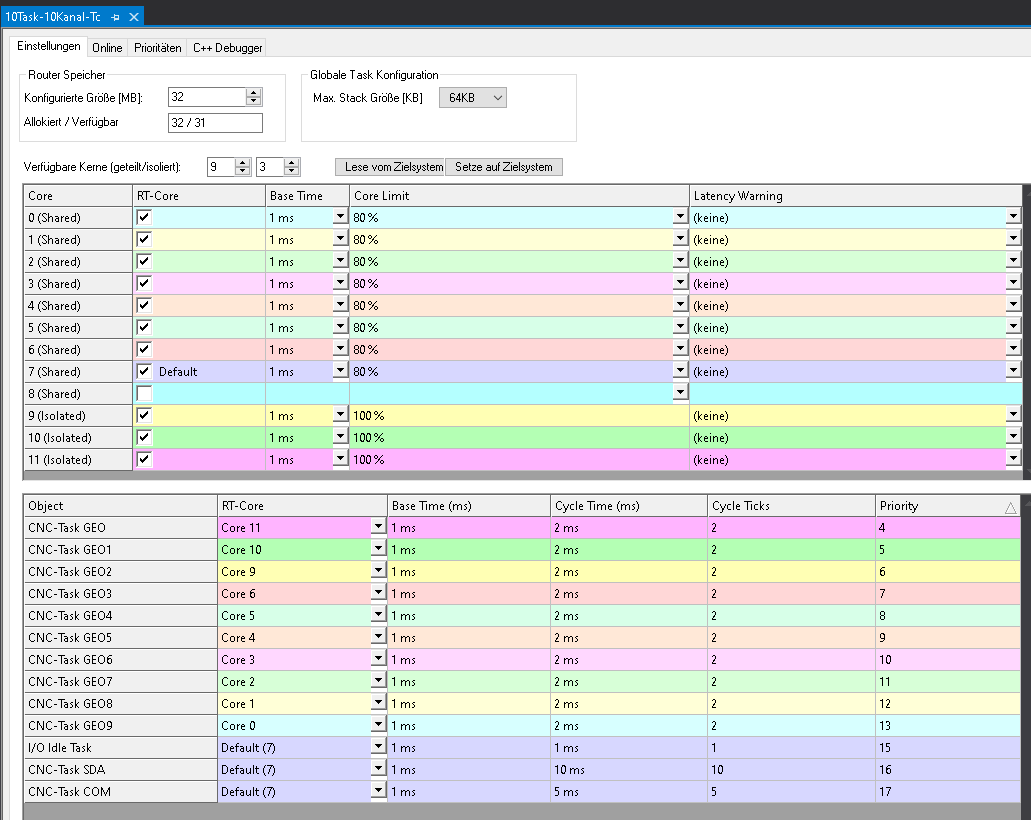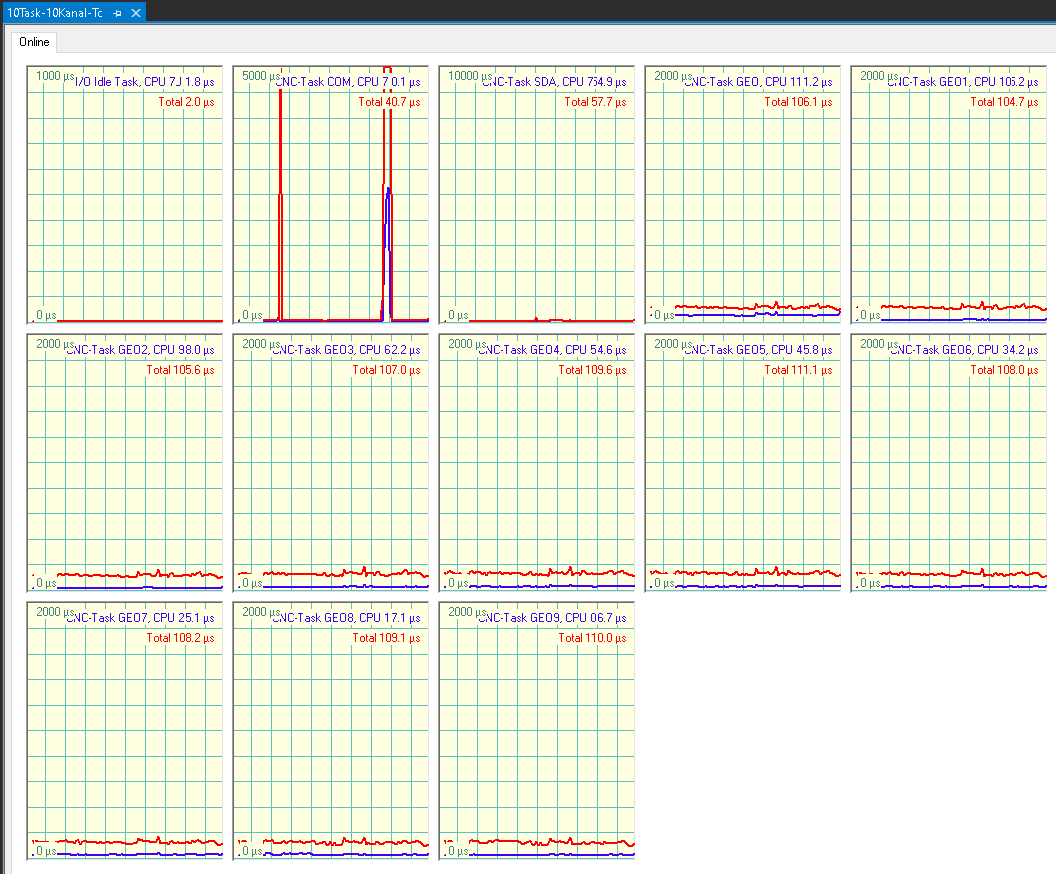Konfiguration in TwinCAT
Folgende Schritte sind für neue CNC-Task erforderlich:
- Ermitteln der verfügbaren Cores der CPU
- Anlegen einer neuen CNC-Task
- Eigenschaften der neuen CNC-Task einstellen
- Kontext für neue CNC-Task erstellen
- Neue CNC-Task mit Kontext verknüpfen
Verfügbare Cores der CPU ermitteln
Vor einer möglichen Aufteilung der Tasks ist es erforderlich, die zur Verfügung stehenden Cores des aktuellen Rechners zu bestimmen. Dies ist möglich über das Register „Echtzeit“ und „Lese vom Zielsystem“. Die Cores können hierbei isolated / non isolated eingestellt werden. Diese Cores können dann den Tasks zugeordnet werden.
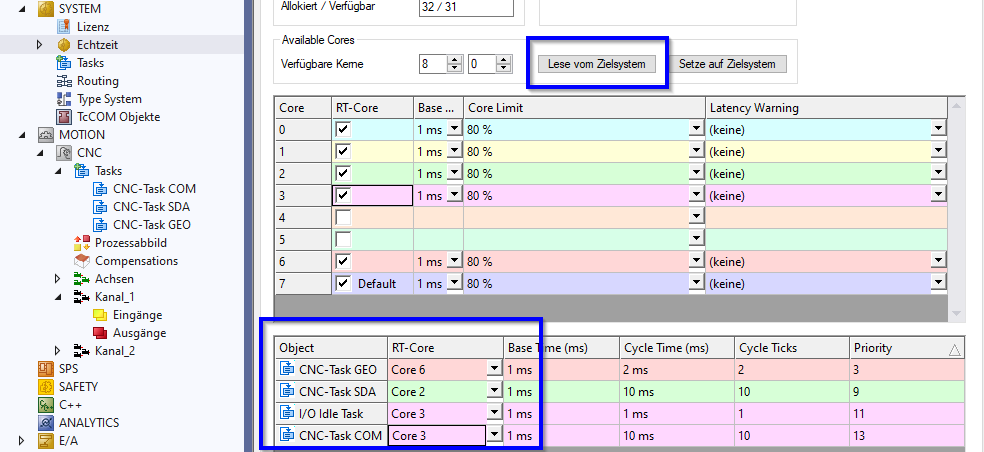
Hinweis
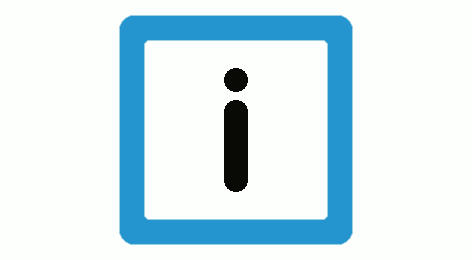
Bei falscher Angabe von verfügbaren Kernen wird TwinCAT u.U. nicht korrekt gestartet.
Erzeugen einer weiteren GEO-Task für die Interpolation
Standardmäßig wird für die CNC eine CNC-Task GEO angelegt. Um die Interpolation der einzelnen CNC-Kanäle auf unterschiedliche GEO-Tasks anlegen zu können, müssen entsprechende synchrone Tasks angelegt werden.
Die folgende Sequenz beschreibt den Ablauf:
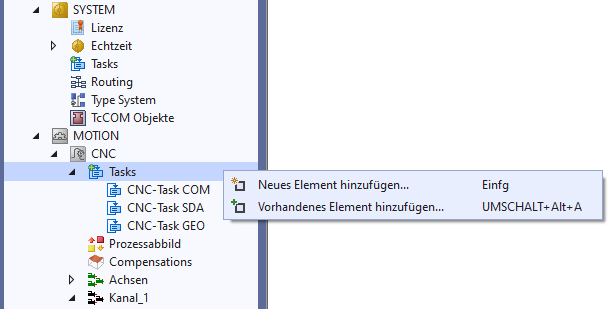
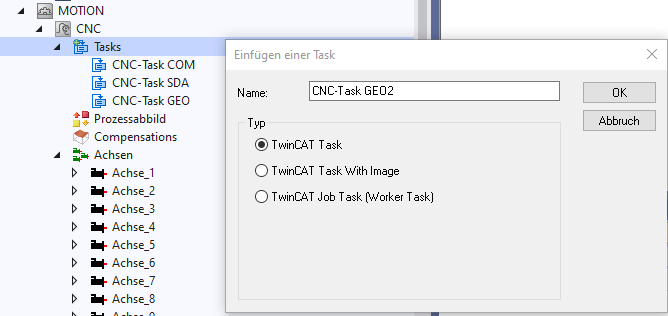
Für jede neu angelegte TASK GEO muss die Priorität, Zykluszeit und der Port individuell angepasst bzw. überprüft werden.
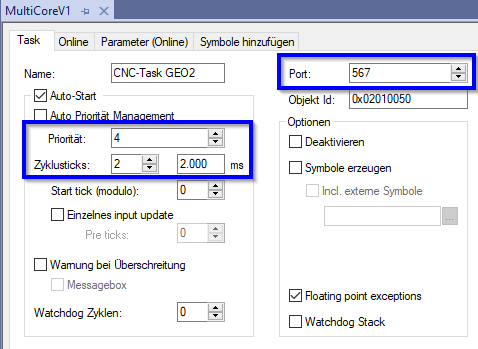
Als Port-Nummer empfiehlt es sich, die nächste Nummer nach den Port-Nummern der bereits existierenden CNC-Tasks zu verwenden.
Jede GEO-Task benötigt eine eindeutige Priorität, wobei die Priorität einer neu angelegten Task sich an der Priorität der existierenden GEO-Task orientieren kann.
Alle GEO-Tasks sollten von der Priorität höher eingestuft werden als SDA- oder COM-Task.
Hinweis
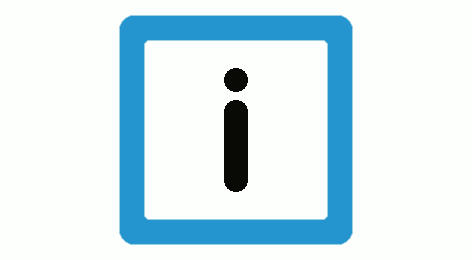
Die Zykluszeiten aller GEO-Tasks müssen gleich eingestellt sein.
Herstellen des Kontexts zwischen CPU-Core und der neuen CNC-Task
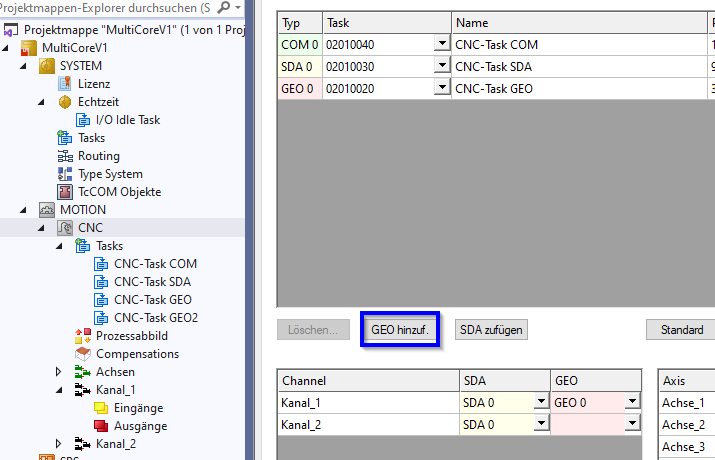
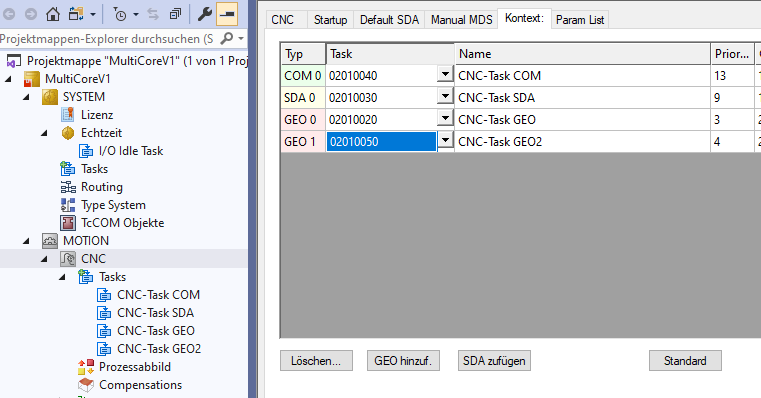
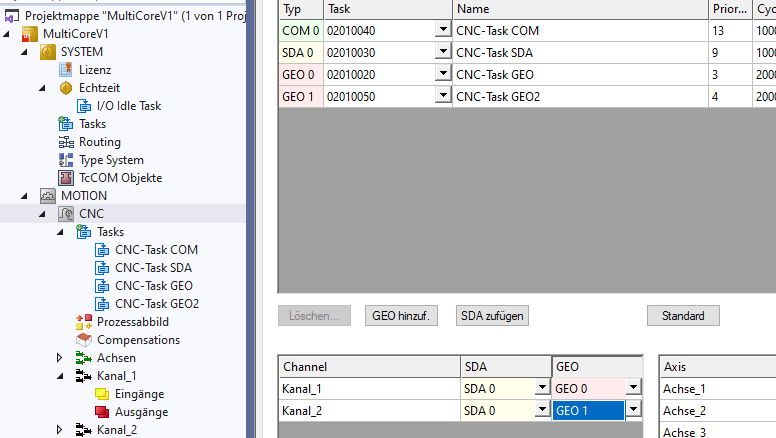
Hinweis
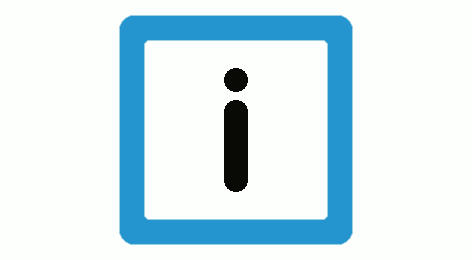
Der Kontext aller Achsen muss identisch sein wie der Kontext des GEOs des ersten Kanals.
Bei anderer Wahl des Kontexts einer Achse wird der Fehler ID 1001851 ausgegeben.
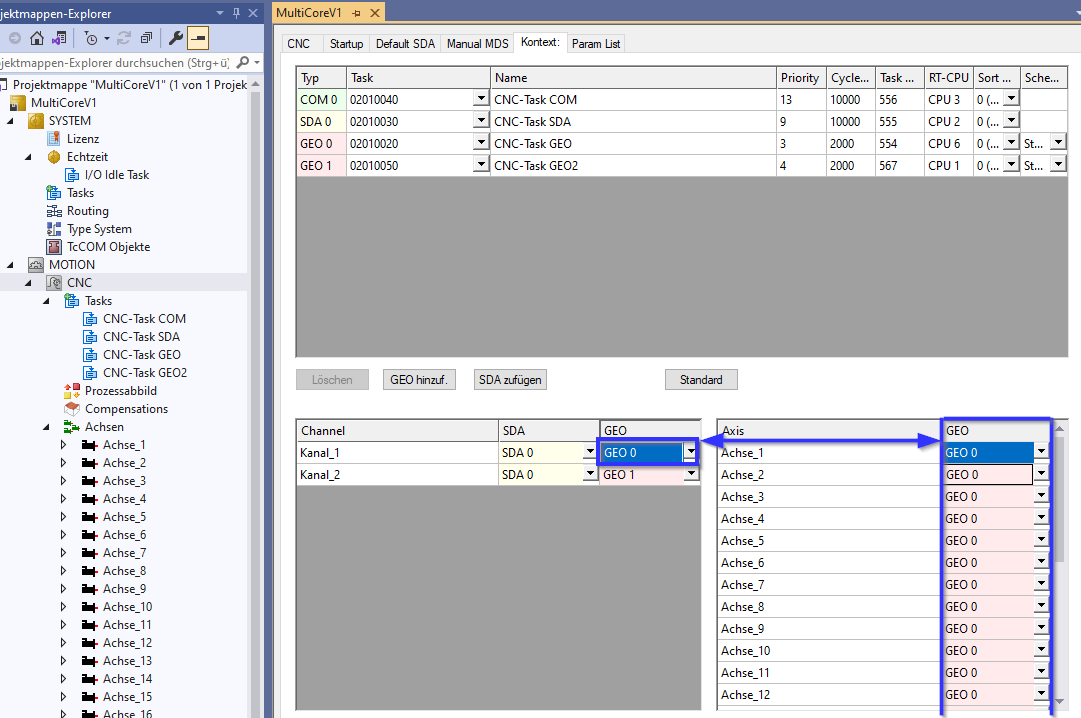
Beispiel
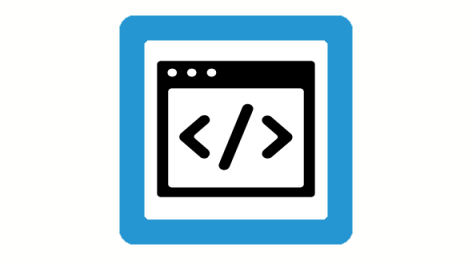
Konfiguration von 10 Kanälen (CNC-Task GEO) auf 10 CPU-Kernen